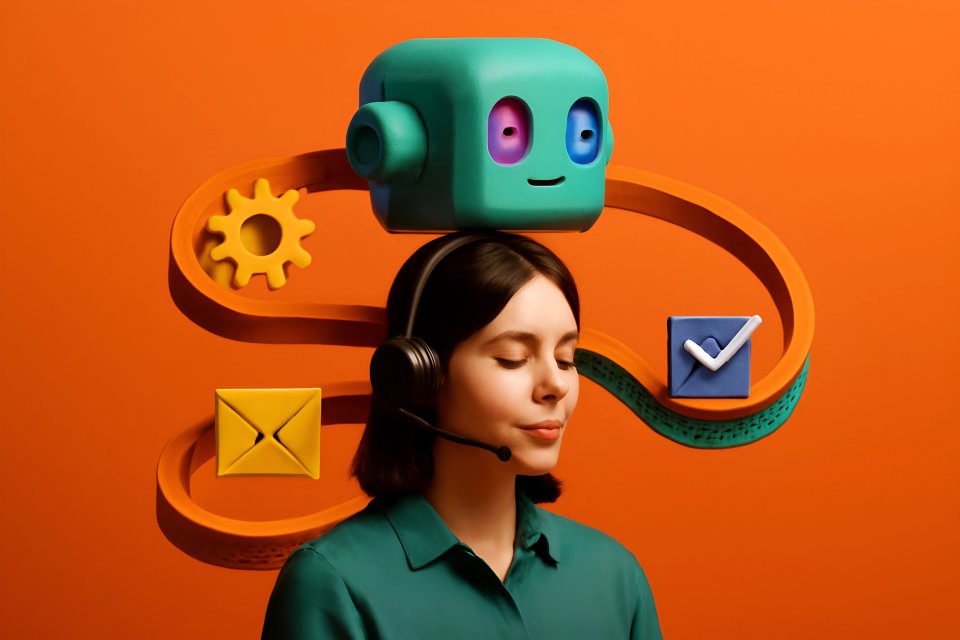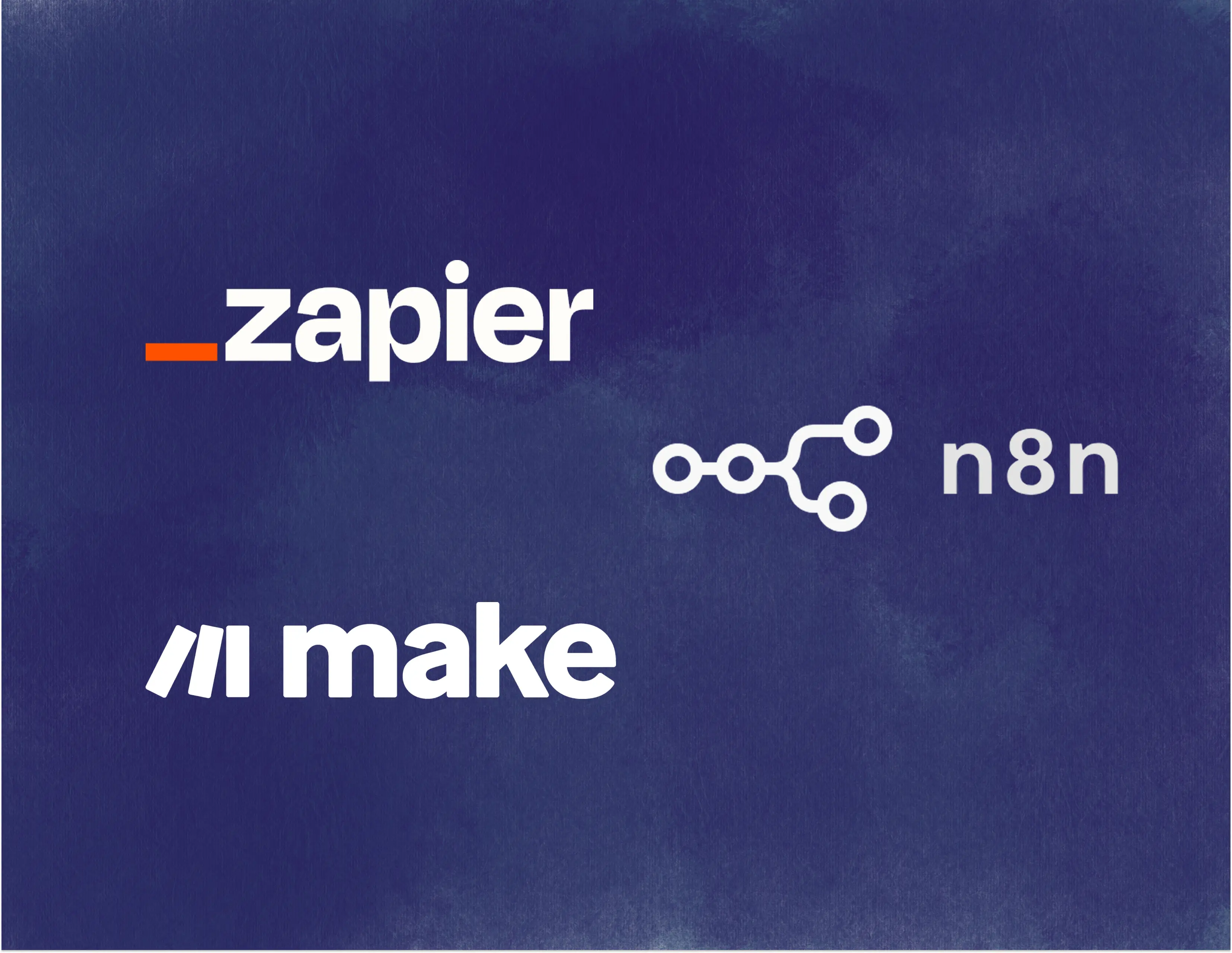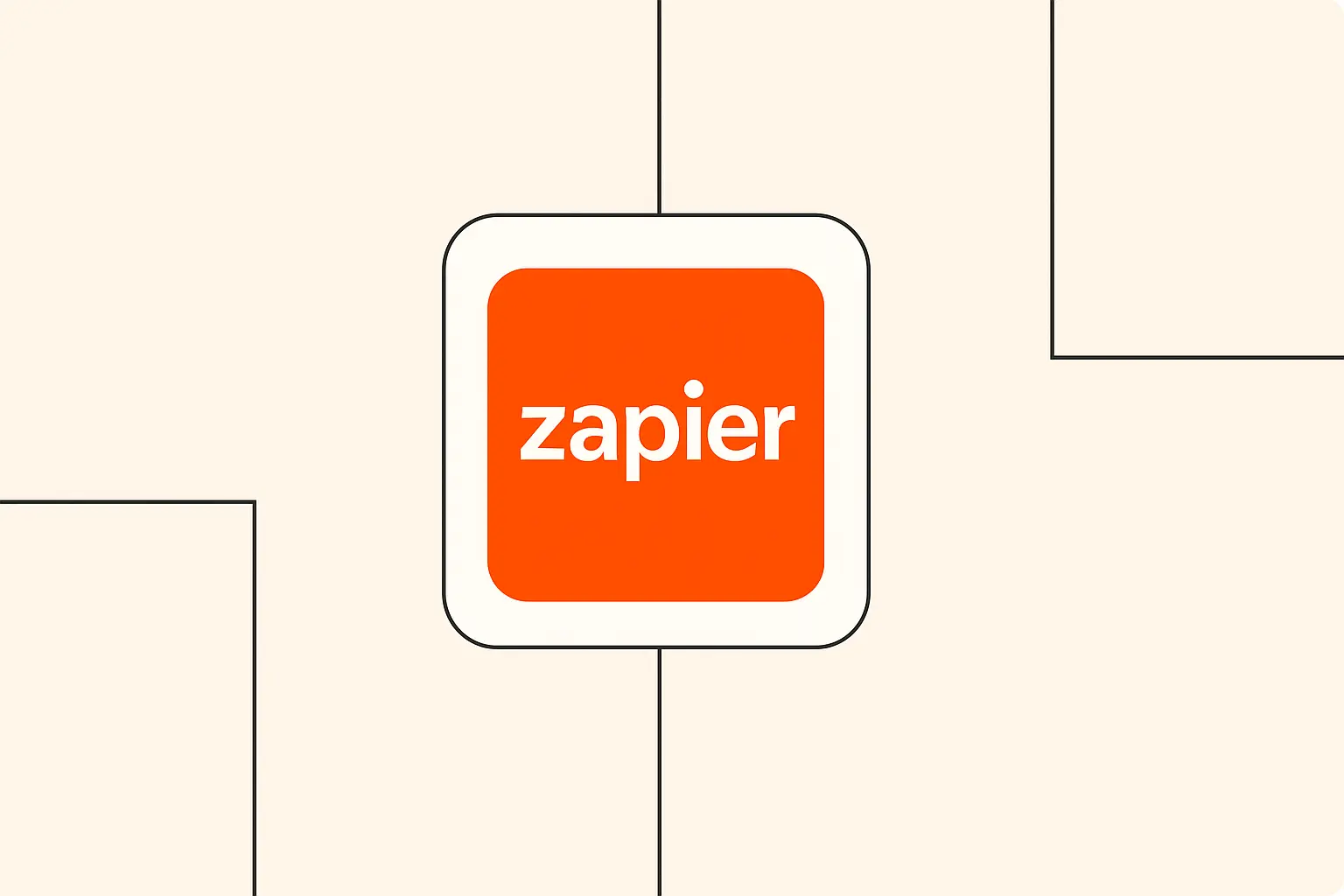Lembra daquela sensação de estar soterrado por tarefas repetitivas? Organizar e-mails, inserir dados, atualizar redes sociais... elas consomem o seu dia. A automação com IA é como contratar um assistente digital incansável, pronto para cuidar dessas tarefas de forma inteligente. Começar pequeno é fundamental; isso cria confiança e entrega valor imediato sem te sobrecarregar. Este guia é o seu roteiro – vamos te guiar por tudo, desde escolher o projeto certo até ativar seu primeiro fluxo de trabalho com IA. Pronto para automatizar?
Antes de Começar: Pré-requisitos Essenciais
Primeiro de tudo, vamos juntar nossas ferramentas. Não se preocupe, você provavelmente já tem quase tudo o que precisa. Você vai precisar de contas nos serviços que quer conectar – pense no seu provedor de e-mail (como Gmail ou Outlook), talvez uma conta de rede social, ou uma ferramenta de planilhas como o Google Sheets. A mágica acontece quando conectamos essas ferramentas do dia a dia usando uma plataforma de automação.
Para iniciantes, recomendo fortemente começar com plataformas feitas especialmente para serem fáceis de usar. Duas opções fantásticas são Zapier e Make.com. Ambas oferecem interfaces visuais onde você conecta aplicativos como se fossem blocos de montar, sem precisar saber programar. Elas funcionam como a ponte, permitindo que diferentes softwares conversem entre si e realizem ações baseadas em gatilhos que você define. Pense nelas como o sistema nervoso central das suas automações.
Agora, vamos falar de custo e tempo. Tanto o Zapier quanto o Make.com oferecem planos gratuitos generosos, perfeitos para criar suas primeiras automações simples. Esses planos gratuitos têm limitações (como o número de passos ou a frequência com que as automações rodam), mas são mais do que suficientes para começar e ver o valor. Conforme suas necessidades aumentarem, você pode explorar os planos pagos, mas comece de graça – não há necessidade de gastar dinheiro no início. Em termos de tempo, configurar sua primeiríssima automação simples, seguindo este guia, deve levar de verdade no máximo 15-20 minutos, do planejamento aos testes.
Escolhendo Seu Primeiro Projeto de Automação
Ok, você já tem as ferramentas, mas o que exatamente você deve automatizar? As possibilidades são imensas, o que pode ser paralisante. Meu conselho? Comece simples e resolva um problema real e chato. Pense numa tarefa repetitiva que você faz todo dia ou toda semana e que consome um tempo precioso.
Projetos Iniciais Recomendados
Aqui estão algumas ideias que costumo sugerir para iniciantes, pensadas para resultados rápidos:
- Classificação e Roteamento de E-mails: Imagine marcar automaticamente e-mails recebidos com base em palavras-chave (ex: "Urgente," "Feedback," "Fatura") ou até mesmo sentimento, e talvez encaminhar tipos específicos para um colega de equipe ou uma pasta dedicada. Isso organiza sua caixa de entrada instantaneamente.
- Agendamento de Conteúdo para Redes Sociais com IA: Em vez de postar manualmente, você poderia ter uma automação que pega títulos de posts de blog, usa IA para rascunhar um texto curto para redes sociais e o agenda nas suas plataformas. Muitas empresas descobrem que isso economiza horas por semana; estudos sugerem que o gerenciamento de redes sociais pode consumir horas de trabalho significativas, tornando a automação muito valiosa aqui.
- Fluxo de Trabalho de Resumo de Documentos: Tem relatórios longos ou artigos se acumulando? Configure um fluxo de trabalho onde você joga um documento numa pasta específica (como Google Drive ou Dropbox), e a IA gera automaticamente um resumo conciso que é salvo em outro lugar ou enviado para você por e-mail.
- Extração e Formatação Simples de Dados: Talvez você receba e-mails com informações estruturadas (como detalhes de pedidos). Uma automação poderia extrair dados chave (nome do cliente, número do pedido, item) e organizá-los direitinho numa planilha. Segundo pesquisa da McKinsey, a coleta e o processamento de dados estão entre as tarefas com maior potencial de automação, frequentemente ultrapassando 60%.
Critérios de Seleção
Como escolher o projeto certo a partir dessas ou das suas próprias ideias? Considere estes fatores:
- Nível de Complexidade: Escolha algo com um gatilho claro (ex: "Novo E-mail Recebido") e uma ação direta (ex: "Adicionar Marcador"). Evite lógica condicional com múltiplos passos na sua primeira tentativa. Mantenha linear: Gatilho -> Passo de IA -> Ação.
- Valor Imediato: Escolha uma tarefa que realmente te irrita ou desperdiça seu tempo agora. Ver um benefício imediato, por menor que seja, é incrivelmente motivador. Economiza 10 minutos do seu dia? Perfeito!
- Considerações de Custo: Garanta que os aplicativos envolvidos e o uso da plataforma de automação se encaixam nos planos gratuitos inicialmente. Verifique as páginas de preço do Zapier e Make.com para entender os limites dos planos gratuitos.
- Integrações Disponíveis: Certifique-se de que a plataforma de automação escolhida (Zapier ou Make) suporta os aplicativos específicos que você quer conectar (ex: Gmail, Twitter, Google Sheets). Ambas as plataformas possuem milhares de integrações, então isso raramente é um problema para ferramentas comuns.
Escolha um projeto que pareça realizável e genuinamente útil. Lembre-se, o objetivo aqui é aprender e ter um resultado rápido, não revolucionar todo o seu fluxo de trabalho no primeiro dia.
Guia de Configuração Passo a Passo
Ok, você escolheu seu projeto! Vamos construir. Vamos dividir isso em etapas pequenas. Respire fundo – você consegue.
A. Fase de Planejamento (2-3 minutos)
Antes de mexer em qualquer plataforma, pegue um papel ou abra um editor de texto simples. Primeiro, defina claramente seu objetivo de automação. Anote. Por exemplo: "Quando eu receber um e-mail com 'Fatura' no assunto, adicionar automaticamente o marcador 'Faturas' no Gmail." Simples, específico, mensurável.
Depois, identifique os aplicativos de gatilho e ação. O aplicativo de gatilho é onde a automação começa (ex: Gmail). O aplicativo de ação é onde o resultado acontece (neste caso, também o Gmail, mas poderia ser o Slack, Google Sheets, etc.). Então, pense no passo de IA – que inteligência você precisa? Para o nosso exemplo, não precisamos necessariamente de IA ainda, mas para classificação de e-mail, o passo de IA poderia ser "Analisar sentimento" ou "Extrair palavras-chave".
Por fim, mapeie o fluxo de trabalho básico. Apenas desenhe setas: Novo E-mail (Gmail) -> Filtro (Assunto contém 'Fatura') -> Adicionar Marcador 'Faturas' (Gmail). Ou, para um exemplo com IA: Novo E-mail (Gmail) -> Passo de IA (Classificar Intenção) -> Adicionar Marcador (Gmail). Este mapa simples é o seu esquema.
B. Configuração da Plataforma (3-4 minutos)
Agora, vá para a plataforma escolhida, seja Zapier ou Make.com. Criar uma conta é simples – geralmente exigindo apenas um e-mail e senha, ou se inscrevendo via Google/Microsoft. Siga os passos de configuração inicial deles.
Assim que estiver dentro, o passo crucial é conectar os aplicativos necessários. A plataforma vai te guiar nisso, tipicamente envolvendo fazer login no aplicativo (como Gmail ou Twitter) e autorizar a plataforma de automação a acessá-lo. Preste atenção às permissões – conceda apenas o que for necessário para o seu fluxo de trabalho. Por exemplo, precisa de permissão para ler e-mails ou também para enviá-los? Escolha adequadamente. Esse processo de autorização estabelece o link seguro necessário para os aplicativos se comunicarem.
A segurança básica é bem cuidada por essas plataformas, mas sempre use senhas fortes e ative a autenticação de dois fatores, se disponível. Conectar os aplicativos geralmente leva apenas um ou dois minutos por app.
C. Construindo a Automação (5-7 minutos)
É aqui que seu plano ganha vida! No Zapier (chamados "Zaps") ou Make.com (chamados "Cenários"), você construirá visualmente seu fluxo de trabalho. Comece selecionando seu aplicativo de gatilho e o evento de gatilho específico (ex: "New Email in Gmail"). Configure quaisquer opções necessárias, como especificar a caixa de entrada ou pasta.
Em seguida, adicione seu(s) passo(s) de ação. Se seu fluxo de trabalho inclui IA (como resumir texto ou classificar sentimento), você adicionará esse módulo aqui. Plataformas como o Zapier têm ferramentas de IA integradas, ou você pode conectar a serviços externos como OpenAI. Configure a IA – diga a ela quais dados processar (ex: o corpo do e-mail) e qual tarefa realizar (ex: "Resuma este texto").
Então, defina a ação final. Selecione o aplicativo de ação e a ação específica (ex: "Add Label in Gmail," "Create Spreadsheet Row in Google Sheets," "Send Channel Message in Slack"). Mapeie os dados dos passos anteriores – diga ao passo de ação quais informações usar. Por exemplo, use o resumo gerado pelo passo de IA no corpo da mensagem do Slack. Testar é absolutamente fundamental. Ambas as plataformas têm recursos de teste integrados. Execute um teste usando dados de exemplo para garantir que cada passo funcione como esperado antes de ativar a automação completamente.
Erros Comuns de Iniciantes a Evitar
Eu vi muitos iniciantes tropeçarem, e frequentemente é por causa de algumas armadilhas comuns. Aprender com elas pode te poupar muita frustração. Acredite, eu mesmo cometi a maioria deles quando estava começando!
Uma das maiores tentações é complicar demais o primeiro fluxo de trabalho. Você vê o potencial e quer construir uma obra-prima de dez passos logo de cara. Resista! Comece com uma automação simples de dois ou três passos (Gatilho -> Ação, ou Gatilho -> IA -> Ação). A complexidade pode ser adicionada depois, conforme discutido na nossa seção Próximos Passos e Expansão. Tentar fazer muito e muito rápido geralmente leva à confusão e a fluxos de trabalho que quebram facilmente.
Outro descuido comum é ignorar o tratamento de erros. O que acontece se a conexão de um aplicativo falhar? E se a IA não retornar o resultado esperado? Boas plataformas de automação permitem incluir tratamento básico de erros (ex: enviar uma notificação se um passo falhar). Embora você não precise de lógica de erro complexa inicialmente, estar ciente de que as coisas podem dar errado é importante. Isso se conecta ao próximo ponto: não testar exaustivamente. Não teste apenas o "cenário ideal" onde tudo funciona perfeitamente. Tente enviar um e-mail sem a palavra-chave, ou usar um formato de documento com o qual a IA possa ter dificuldade. Testar exaustivamente pega problemas antes que eles causem problemas reais.
Por fim, fique de olho nos descuidos na gestão de custos. Embora começar de graça seja ótimo, entenda os limites do seu plano gratuito (número de tarefas/operações por mês, frequência das execuções). Conforme você constrói mais automações ou elas rodam frequentemente, você pode atingir esses limites. Esteja atento a quantas tarefas cada execução da automação consome, especialmente se usar passos de IA, que às vezes podem contar como múltiplas tarefas. Verifique seu painel de uso periodicamente no Zapier ou Make.com para evitar pausas inesperadas ou contas se você fizer upgrade.
Exemplo Prático: Processamento de E-mail com IA
Vamos tornar isso concreto. Imagine que você queira identificar automaticamente e-mails de feedback de clientes e marcá-los no Gmail. Usaremos o Zapier para este exemplo, mas o conceito é similar no Make.com.
Objetivo: Quando um novo e-mail chegar no Gmail, usar IA para determinar se é feedback positivo ou negativo, e então aplicar um marcador correspondente ("Feedback Positivo" ou "Feedback Negativo").
Passos:
- Configuração do Gatilho (Gmail):
- Faça login no Zapier e clique em "Create Zap."
- Escolha "Gmail" como o aplicativo de gatilho.
- Selecione "New Email" como o evento de gatilho.
- Conecte sua conta do Gmail e autorize o Zapier.
- Teste o gatilho para puxar um e-mail de exemplo recente. (Imagine uma captura de tela aqui mostrando a configuração do gatilho do Gmail)
- Passo de IA (Formatador Zapier/IA):
- Clique no "+" para adicionar um passo. Escolha "Formatter by Zapier." (Ou você poderia usar a ação de IA dedicada do Zapier ou conectar ao OpenAI/Anthropic se necessário).
- Selecione "Utilities" (ou AI/ML dependendo da ferramenta escolhida).
- Escolha uma ação como "Analyze Sentiment."
- Na configuração, mapeie o campo "Body Plain" do passo de gatilho do Gmail para a entrada de texto da análise de sentimento.
- Teste este passo. O Zapier deve analisar o texto do e-mail de exemplo e retornar uma pontuação de sentimento (ex: positivo, negativo, neutro). (Imagine uma captura de tela mostrando a configuração da análise de sentimento)
- Lógica Condicional (Filtro/Caminhos Zapier):
- Adicione outro passo: "Filter" ou "Paths." Paths são mais flexíveis se você tiver mais de dois resultados. Vamos usar Filter por simplicidade aqui.
- Configure o filtro: "Only continue if..."
- Selecione a saída "Sentiment Score" do passo Formatter.
- Escolha a condição "Text exactly matches."
- Insira "positive". Este ramo só será executado para e-mails positivos.
- Ação 1 (Gmail - Marcador Positivo):
- Sob o filtro positivo, adicione um passo de ação do Gmail.
- Escolha "Add Label to Email."
- Conecte a mesma conta do Gmail.
- Selecione o "Message ID" do passo inicial do gatilho do Gmail para identificar o e-mail.
- Escolha ou crie o marcador "Feedback Positivo."
- Teste este passo. (Imagine uma captura de tela mostrando a adição do marcador positivo)
- (Repetir para Negativo): Você normalmente usaria Paths para lidar com múltiplos resultados de forma limpa. Se usar Filter, você pode precisar de outro Zap ou uma estrutura ligeiramente diferente. Com Paths, você criaria um segundo caminho para quando o Sentiment Score "exactly matches" "negative", levando a uma ação do Gmail que adiciona o marcador "Feedback Negativo".
Resultados Esperados: E-mails identificados como feedback positivo receberão automaticamente o marcador "Feedback Positivo" na sua caixa de entrada do Gmail, e os negativos receberão o marcador "Feedback Negativo". Isso organiza o feedback instantaneamente sem triagem manual.
Personalização: Você poderia adicionar mais passos! Enviar alertas de feedback negativo para o Slack, adicionar detalhes de feedback positivo a uma Planilha Google, ou usar IA mais sofisticada para extrair tópicos chave mencionados no feedback. Comece simples, depois aprimore.
Próximos Passos e Expansão
Parabéns! Se você acompanhou até aqui, provavelmente já tem sua primeira automação com IA funcionando. Mas a jornada não para aqui. Agora é sobre monitorar, refinar e expandir gradualmente seus fluxos de trabalho automatizados.
Primeiro, monitore sua nova automação. Fique de olho no histórico de execuções dela dentro do Zapier ou Make.com nos primeiros dias. Há algum erro? Está disparando como esperado? O resultado está correto? Esse monitoramento inicial ajuda a pegar quaisquer probleminhas que você perdeu durante os testes. A maioria das plataformas oferece painéis mostrando execuções bem-sucedidas e erros.
Assim que estiver confortável, pense em adicionar complexidade gradualmente. Seu classificador de e-mails poderia lidar com mais categorias? Seu agendador de redes sociais poderia puxar conteúdo de fontes diferentes? Talvez adicionar um passo de notificação ou registrar resultados numa planilha. Introduza um novo elemento de cada vez e teste exaustivamente antes de adicionar outro. Essa abordagem iterativa previne depurações complexas mais tarde.
Pronto para outro projeto? Alguns bons projetos recomendados como segundo passo incluem:
- Automatizar anotações de reunião (transcrever áudio, resumir e enviar itens de ação).
- Criar respostas de e-mail personalizadas com base no tipo de consulta.
- Monitorar menções da marca online e analisar o sentimento.
Estes geralmente envolvem um pouco mais de passos ou configuração de IA mais detalhada, tornando-os acompanhamentos perfeitos.
Não se esqueça de continuar aprendendo! Explore os tutoriais e a documentação de ajuda no Zapier e Make.com. Confira fóruns e comunidades onde usuários compartilham dicas e soluções. O espaço da automação com IA está evoluindo rapidamente, e o aprendizado contínuo é chave para desbloquear todo o seu potencial. Listaremos mais locais específicos para aprendizado na seção Recursos Adicionais.
Guia de Solução de Problemas
Mesmo automações simples às vezes podem encontrar um imprevisto. Não desanime! Solucionar problemas é uma parte normal do processo. Veja como lidar com problemas comuns.
Frequentemente, você verá mensagens de erro comuns diretamente no histórico de execuções da sua plataforma de automação. Estas podem incluir "Erro de Autenticação", "Limite da API Atingido", "Campo Obrigatório Ausente" ou "Tempo Limite da Conexão Excedido". A própria mensagem de erro geralmente é sua primeira pista. "Erro de Autenticação", por exemplo, muitas vezes significa que você precisa reconectar o aplicativo afetado (como Gmail ou Slack) dentro da plataforma de automação.
Para soluções rápidas:
- Reconectar Aplicativos: Isso resolve um número surpreendente de problemas, especialmente erros de autenticação. Vá para a seção de contas conectadas no Zapier/Make e reconecte o aplicativo problemático.
- Verificar Mapeamento de Campos: Garanta que você está enviando os dados corretos para cada campo nos seus passos de ação. Um dado ausente ou incorreto (como esquecer de mapear o endereço de e-mail) é uma causa frequente de falha.
- Revisar Configurações do Gatilho: Você configurou o gatilho corretamente? Está procurando na pasta certa ou pelo evento certo?
- Verificar Status da Plataforma: Ocasionalmente, o problema pode ser com a plataforma (Zapier/Make) ou o próprio aplicativo (Gmail/Twitter). Verifique as páginas de status deles se sua automação parar de funcionar de repente.
Quando procurar ajuda? Se você tentou as soluções rápidas, revisou cuidadosamente sua configuração, verificou os docs de ajuda da plataforma e ainda está empacado após 15-20 minutos, é hora de procurar externamente. Não passe horas batendo a cabeça na parede nas suas primeiras automações.
É aí que os recursos da comunidade brilham. Tanto o Zapier quanto o Make.com têm comunidades de usuários e fóruns ativos. Procure pela sua mensagem de erro específica ou descreva seu problema – é provável que outra pessoa já tenha enfrentado um problema similar. Outros usuários e especialistas da plataforma frequentemente fornecem soluções e alternativas. Essas comunidades são recursos de aprendizado inestimáveis.
Conclusão
E aí está – seu roteiro de iniciante para configurar sua primeira automação com IA em minutos! Nós viajamos desde entender o conceito básico e juntar os pré-requisitos até escolher um primeiro projeto gerenciável, construí-lo passo a passo, e até antecipar erros comuns e passos para solução de problemas. Viu? Nem é tão assustador assim.
A lição principal é começar pequeno, focar no valor imediato e construir confiança. Aquela primeira automação bem-sucedida, mesmo que apenas economize alguns minutos por dia, é um motivador poderoso. Ela demonstra o potencial de deixar a IA lidar com tarefas repetitivas, liberando você para trabalhos mais estratégicos, criativos ou simplesmente mais prazerosos. Lembre-se dos passos: Planejar, Configurar, Construir e Testar (conforme detalhado no Guia de Configuração Passo a Passo).
Isso é só o começo. O simples classificador de e-mails ou agendador de redes sociais que você construiu hoje pode evoluir. Você pode adicionar mais inteligência, conectar mais aplicativos e enfrentar desafios cada vez mais complexos. O mundo da automação com IA oferece possibilidades incríveis para aumentar a produtividade e a eficiência, e você acabou de dar o passo mais importante: começar. Continue experimentando, continue aprendendo e observe como essas pequenas automações se somam para fazer uma grande diferença.
Recursos Adicionais
Pronto para mergulhar mais fundo ou precisa de uma ajudinha extra? Aqui estão alguns recursos que recomendo fortemente:
- Ferramentas e Plataformas Recomendadas:
- Tutoriais e Guias Úteis:
- Zapier University & Docs de Ajuda: Guias abrangentes, tutoriais e inspiração.
- Make.com Academy & Documentação: Passo-a-passos detalhados e exemplos de cenários.
- O Blog Guia de Automação com IA (Você está aqui!): Postamos regularmente dicas, tutoriais e guias de estratégia.
- Fóruns da Comunidade:
- Comunidade Zapier: Faça perguntas, compartilhe Zaps, aprenda com outros usuários.
- Make.com Comunidade: Conecte-se com outros usuários e especialistas do Make.
- Canais de Suporte:
- Tanto Zapier quanto Make.com oferecem suporte direto, especialmente para clientes pagantes, via helpdesk ou chat.
Pronto para construir? Comece sua primeira automação hoje! Explore nossa biblioteca de modelos de automação gratuitos para se inspirar.